
Apple po měsících beta testování uvolnil svým uživatelům první stabilní verzi iOS 14 a iPadOS 14. Možná budete rádi, že své zařízení aktualizujete na nejnovější verzi iOS nebo iPadOS, jakmile ji uvidíte v nastavení. Než si však stáhnete iOS 14, je třeba mít na paměti několik věcí, abyste zajistili, že proces aktualizace bude co nejhladší.
1:Zkontrolujte kompatibilitu zařízení s iOS 14 / iPadOS 14
Stejně jako v případě každé velké aktualizace iOS/iPadOS ne všechny iPhony a iPady jsou schopny provozovat nejnovější verzi mobilního operačního systému Apple.
Pokud používáte iPhone, podívejte se na oficiální seznam kompatibility iOS 14 a zjistěte, zda je váš model podporován. Naštěstí tentokrát je seznam kompatibility iOS 14 v podstatě totožný se seznamem zařízení schopných provozovat iOS 13, což je od Applu neobvyklý krok. Pokud tedy vlastníte iPhone 6S, iPhone SE nebo jakýkoli novější iPhone, jste na aktualizaci připraveni.
Seznam kompatibility iPadOS 14 je totožný se seznamem kompatibility iPadOS 13. Seznam obsahuje modely počínaje iPadem Air 2, který byl vydán koncem roku 2014. Pokud tedy máte nějaký novější iPad, budete jej moci aktualizovat na nejnovější verzi iPadOS.
Celkově vzato, pokud váš iPhone nebo iPad aktuálně používá iOS 13/iPadOS 13, můžete si být jisti, že vaše zařízení je s aktualizací kompatibilní a budete dostávat budoucí aktualizace až do další iterace operačního systému.

2. Zajistěte dostatečný úložný prostor
iOS 14/iPadOS 14 je velká aktualizace softwaru a bude vyžadovat několik gigabajtů volného místa na vašem zařízení. Ujistěte se, že máte dostatek úložného prostoru pro stažení a instalaci aktualizačního souboru na váš iPhone a iPad. Pokud vám dochází úložný prostor, zkuste vytvořit 4 GB místa na úplné minimum. Přejděte do Nastavení -> Obecné -> Úložiště pro iPhone (iPad) a zjistěte, kolik místa aktuálně máte.
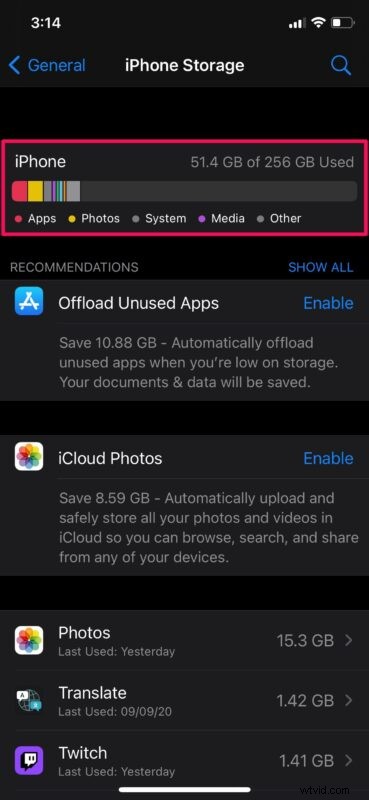
Berte to jako příležitost vyčistit fyzické úložiště na vašem zařízení. Začněte odinstalováním aplikací, které nepoužíváte, a odstraňte staré nechtěné fotografie, abyste rychle uvolnili místo.
Mezi další způsoby, jak uvolnit úložiště, patří stahování aplikací z iPhonu nebo iPadu, používání automatického stahování nepoužívaných aplikací v iOS a uvolnění úložiště přesunutím fotek do počítače nebo iCloudu a následným odstraněním videí a obrázků ze samotného zařízení.
Máte ve svém iPhonu a iPadu uloženou spoustu skladeb? V takovém případě může vyčištění vaší hudební knihovny odstraněním některých skladeb také pomoci uvolnit místo v úložišti. Pokud nechcete, aby skladby zabíraly úložiště vašeho zařízení, můžete přejít na službu streamování hudby, jako je Apple Music nebo Spotify.
3. Zálohujte svůj iPhone / iPad
Toto je pravděpodobně nejdůležitější krok, který musíte provést před instalací jakékoli aktualizace do zařízení. Aktualizace softwaru se mohou kdykoli pokazit a potenciálně byste mohli skončit s blokováním vašeho iPhone nebo iPadu. Někdy můžete uvíznout na spouštěcí obrazovce s logem Apple a budete muset své zařízení obnovit, což znamená vymazat všechna data na něm. V takových případech, pokud nemáte zálohu, trvale ztratíte všechna svá data.
Nejpohodlnějším způsobem, jak zálohovat data uložená na zařízení Apple, je pomocí iCloudu zálohovat váš iPhone a iPad. Samozřejmě, pokud neplatíte za iCloud nebo pokud nemáte dostatečně rychlé připojení k internetu, můžete použít konvenční cestu a zálohovat své iOS/iPadOS zařízení do počítače pomocí iTunes na Windows a Mac. Pokud váš Mac používá macOS Catalina nebo novější, můžete k zálohování použít Finder.
Jak již bylo řečeno, zálohování iCloud je jednoduché a rychlé, pokud je vaše připojení Wi-Fi rychlé a spolehlivé. Chcete-li na svém iPhonu nebo iPadu provést zálohu na iCloudu, přejděte do Nastavení -> Apple ID -> iCloud -> Záloha na iCloudu -> Zálohovat nyní. Mějte na paměti, že nebudete moci zálohovat své zařízení, pokud nemáte dostatek úložného prostoru iCloud. V takovém případě budete muset upgradovat svůj tarif úložiště iCloud.
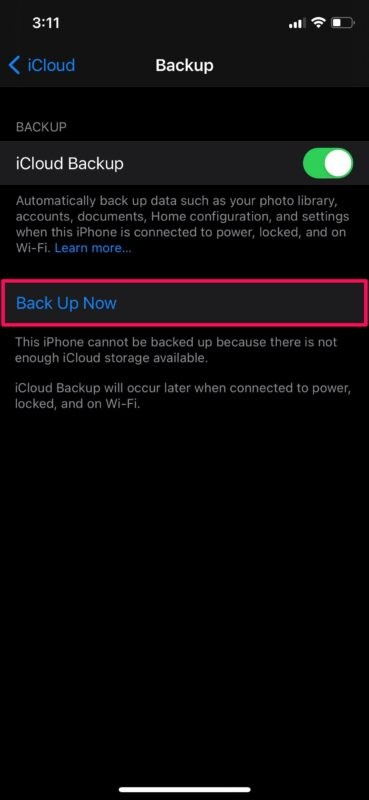
4. Aktualizujte své aplikace
Před aktualizací softwaru v zařízení se ujistěte, že jste aktualizovali všechny nainstalované aplikace. Je to proto, že některé aplikace mohou mít nové funkce, které se odemknou aktualizací iOS 14. Nyní můžete například nastavit Google Chrome jako výchozí prohlížeč na svém iPhonu, ale kromě iOS 14 budete muset mít nainstalovanou nejnovější verzi aplikace.
Chcete-li aktualizovat své aplikace, spusťte na svém iPhonu nebo iPadu App Store a klepněte na ikonu svého profilu v pravém horním rohu obrazovky. Dále přejděte dolů a klepněte na „Aktualizovat vše“ a trpělivě počkejte, až aplikace dokončí aktualizaci.
Po aktualizaci na iOS 14/iPadOS 14 však nadále kontrolujte aktualizace aplikací, protože vývojáři aplikací budou i nadále vydávat aktualizace kompatibility pro nejnovější verzi mobilního operačního systému Apple.
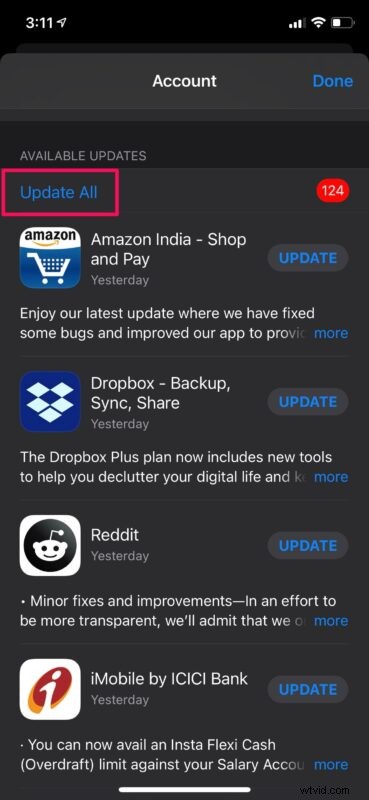
5. Nainstalujte iOS 14 / iPadOS 14
Nyní, když jste dokončili výše uvedené kroky, jste připraveni aktualizovat své zařízení na iOS 14 / iPadOS 14. Ať už používáte iPhone nebo iPad, můžete ručně zkontrolovat aktualizaci softwaru v Nastavení -> Obecné -> Aktualizace softwaru. Klepnutím na „Stáhnout a nainstalovat“ zahájíte proces aktualizace. Nezapomeňte, že před zahájením instalace musí mít vaše zařízení alespoň 50 % baterie nebo být připojeno ke zdroji napájení.
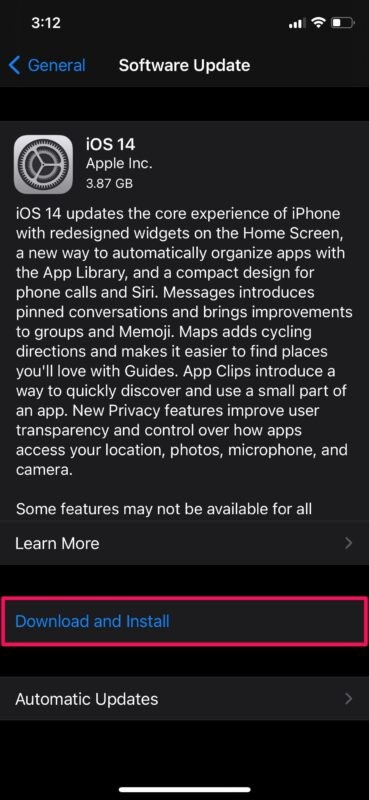
V době psaní tohoto článku jsou iOS 14 i iPadOS 14 dostupné široké veřejnosti. Pokud ještě nevidíte žádné dostupné aktualizace, kontrolujte je každých několik hodin, protože doručení aktualizací Over-the-Air chvíli trvá.
Pokud jste typ, který rád ručně instaluje aktualizace pomocí souborů firmwaru, můžete si také stáhnout iOS 14 a iPadOS 14 IPSW.
Pokud si chcete udržet náskok před stabilním vydáním iOS 14 a iPadOS 14, můžete se zaregistrovat do programu Apple Beta Software a nainstalovat veřejnou beta verzi do svého zařízení. Nedoporučuje se to však, pokud nejste pokročilý uživatel, protože se jedná o rané experimentální sestavení iOS. Beta software může být občas nestabilní a má tendenci obsahovat chyby, které mohou způsobit, že systém a nainstalované aplikace nebudou správně fungovat.
Měli byste počkat na iOS 14.1, iPadOS 14.1 nebo novější?
Někdy nemusí být okamžité spěchání s aktualizací systémového softwaru na nejnovější verzi tou nejlepší volbou, zejména pokud jde o velké aktualizace softwaru, jako je iOS 14 a iPadOS 14. Dejte tomu několik dní a uvidíte, zda uživatelé hlásí problémy po aktualizaci svých Vlastní zařízení je strategie, kterou používají někteří, kteří jsou trochu opatrnější.
Odložení velkých aktualizací může pomoci odhalit, zda existují nějaké velké problémy s počátečními verzemi, a také dává společnosti Apple čas na vyřešení těchto (teoretických) problémů s budoucí aktualizací softwaru. A neprovedení okamžité aktualizace může pomoci aktualizovat i vaše aplikace, aby byla zajištěna plná kompatibilita.
Pokud jsou předchozí verze iOS a iPadOS indikátorem, proces vydávání opravných aktualizací trvá několik týdnů, pokud se nejedná o opravu hotfix, jejíž doručení trvá jen den nebo dva. V závislosti na typu aktualizace a na tom, o jaký problém se jedná, se tyto obvykle zobrazují jako bodová vydání s verzemi jako iOS 14.0.1, iOS 14.1, iOS 14.1.1, iOS 14.2, iPadOS 14.1 atd.
Pokud máte zapnuté automatické aktualizace a vidíte, že se již stahuje iOS 14 / iPadOS 14, můžete aktualizaci během stahování zastavit. Jakmile však instalace začne, nelze aktualizaci nijak zastavit a budete muset počkat, až se zařízení po dokončení restartuje.
Instalujete aktuálně aktualizace iOS 14 a iPadOS 14 na svůj iPhone a iPad? Nebo jste dostatečně trpěliví, abyste mohli hrát hru na čekání? Jaký je váš celkový názor na nové funkce a změny, které nejnovější operační systém nabízí? Podělte se o své cenné názory a zkušenosti v sekci komentářů níže.
